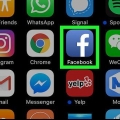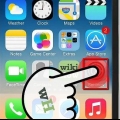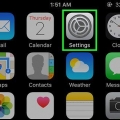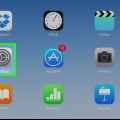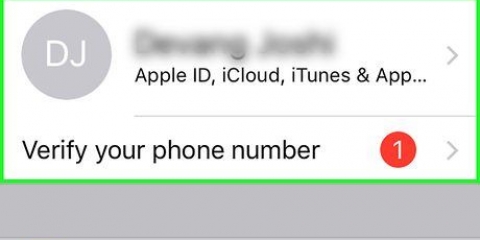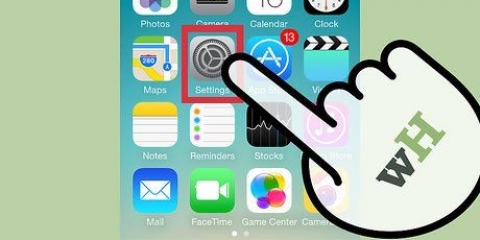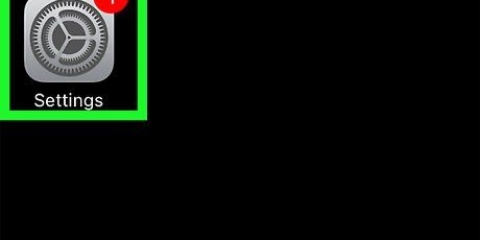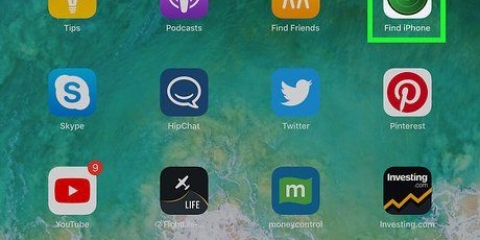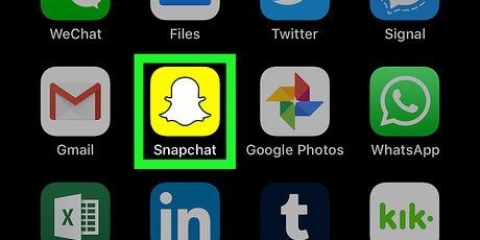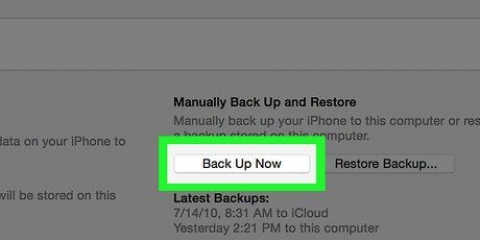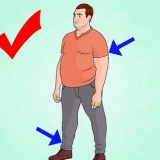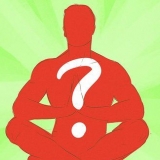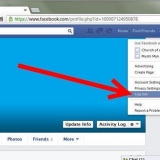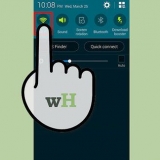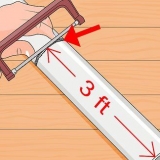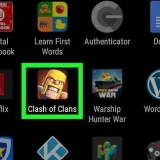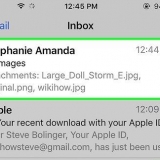Du kommer inte att se alternativet "Radera" för kontakter som lagts till från andra appar som Facebook. Om din iPhone ansluten till ditt iCloud-konto, då kommer kontakten att tas bort från alla anslutna enheter.















Ta bort kontakter från iphone
Vill ta bort några kontakter från din iPhone? Oavsett om du vill ta bort en eller hundra finns det flera sätt att göra detta. Du kan snabbt ta bort enskilda kontakter med hjälp av appen Kontakter, eller så kan du ansluta din iPhone till din dator och hantera dina kontakter med iTunes.
Steg
Metod 1 av 5: Använda appen Kontakter

1. Öppna appen Kontakter. Denna app finns på startskärmen på din iPhone. Denna metod fungerar med alla versioner av iOS.
- Du kan också öppna appen Kontakter genom att trycka på ikonen Kontakter trycka på längst ned på skärmen.

2. Tryck på kontakten för att se detaljerna. Du kommer nu att se all ytterligare information du har angett för kontaktpersonen.
För att söka efter en kontakt specifikt, tryck på Att söka högst upp på skärmen och ange namnet.

3. Tryck på "Redigera" i det övre högra hörnet. Du kommer nu att kunna ändra alla kontaktuppgifter.

4. Rulla ner kontaktens sida och tryck på "Ta bort kontakt". Tryck igen på "Ta bort kontakt" för att bekräfta ditt val. Kontakten kommer att raderas från din iPhone.

5. Tryck på ta bort kontakt igen om du uppmanas. Du kommer att se denna prompt längst ned på skärmen. Efter det har din kontakt tagits bort från din iPhone.
Metod 2 av 5: Ta bort alla iCloud-kontakter

1. Öppna appen Inställningar. Du kan inaktivera synkronisering av dina kontakter med iCloud, vilket tar bort alla iCloud-kontakter som är lagrade på din telefon.

2. Tryck på ditt Apple-ID. Det är avsnittet högst upp i menyn som innehåller ditt namn och ditt foto, om du har lagt till ett.

3. Tryck på "iCloud". iCloud-synkroniseringsinställningar öppnas nu.

4. Inaktivera alternativet "Kontakter". Du kommer nu att bli ombedd att bekräfta att alla iCloud-kontakter som är lagrade på din iPhone kommer att raderas.

5. Välj "Ta bort från iPhone". Alla kontakter som synkroniserades med ditt iCloud-konto kommer att raderas från din telefon.
Metod 3 av 5: Inaktivera kontakter från ett e-postkonto

1. Öppna Inställningar. Det är en grå kugghjulsikon (⚙️) som vanligtvis finns på din startskärm.

2. Rulla ned och tryck på "Kontakter" ungefär en tredjedel uppåt på skärmen.

3. Tryck på Konton. Det är på toppen.

4. Tryck på ett e-postkonto. Där står det i alla fall iCloud.
Tryck till exempel gmail för kontaktinställningarna för ditt Gmail-konto.

5. Skjut `Kontakter` till `Av`-läget. Reglaget blir vitt för att indikera att kontakterna för det e-postkontot inte längre kommer att visas i iPhone-kontaktappen.
Metod 4 av 5: Stäng av förslag

1. Öppna din iPhones inställningar. Det är den grå kuggikonen (⚙️) som vanligtvis finns på din startskärm.

2. Rulla ned och tryck på Kontakter, ungefär en tredjedel från sidan Inställningar.

3. Skjut "Kontakter från appar" till "Av". Det här reglaget är längst ner. Knappen blir vit för att indikera att förslag inte längre visas i kontaktappen för iPhone eller i Messenger och e-post.
Metod 5 av 5: Använda grupper

1. Dela upp dina kontakter i grupper. Du kan skapa grupper för din familj, dina affärskontakter, dina vänner från gymmet, etc. På så sätt kan du dölja hela kategorier av kontakter utan att behöva ta bort dem helt. För att hantera grupper, klicka på knappen "Grupper" till vänster i fönstret "Kontakter".
- För att hantera grupper, tryck på knappen Grupper längst upp till vänster på skärmen Kontakter.

2. Tryck på grupperna du vill dölja. De är synliga när det finns en bock framför dem. Grupper som inte är markerade kommer att döljas i din kontaktlista.

3. Tryck på "Klar" när du är klar. Din kontaktlista visar nu bara de grupper du har valt.
Tips
Om du har aktiverat synkronisering med Facebook kan du snabbt ta bort alla dina Facebook-kontakter från din lista genom att gå till "Inställningar" > Gå till "Facebook" och växla knappen bredvid "Kontakter" till "Av". Dina Facebook-kontakter kommer inte längre att visas i din lista. De kommer inte att raderas.
Varningar
- Om du ska använda iCloud för att synkronisera dina kontakter, stäng av alternativet "Synkronisera kontakter" inte i iTunes, annars får du dubbletter av data på din iPhone.
Оцените, пожалуйста статью